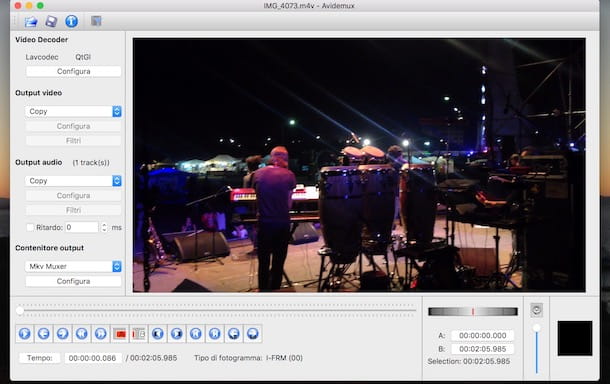Depois de ler meu guia sobre como postar um vídeo no Facebook, você decidiu enviar para seu perfil alguns vídeos que fez durante o show do seu cantor favorito. Primeiro, porém, você gostaria de melhorar sua qualidade e fazer algumas alterações, como cortar algumas partes desnecessárias e adicionar efeitos e filtros. Não sendo particularmente conhecedor do assunto, gostaria de conhecer as soluções ao seu dispor para poder editar os seus filmes. É assim mesmo? Então não vejo onde está o problema: se você quiser, estou aqui para te ajudar a ter sucesso!
Se você me der alguns minutos do seu tempo livre, posso explicar como editar um vídeo tanto do computador quanto de smartphones e tablets. Aliás, você deve saber que existem soluções para cada necessidade e, sobretudo, para cada tipo de usuário: existem programas gratuitos que permitem fazer cortes simples e adicionar transições e filtros aos filmes com facilidade; outros softwares pagos (mas com teste gratuito) que possuem recursos mais avançados voltados para usuários mais experientes e exigentes. Além disso, existem serviços online que funcionam diretamente do navegador e aplicativos para editar vídeos diretamente de smartphones e tablets.
Se você concorda, não vamos perder mais tempo conversando e vamos trabalhar imediatamente. Reserve cinco minutos de tempo livre, dedique-se à leitura dos próximos parágrafos e escolha a solução que achar mais adequada às suas necessidades. Leia atentamente as instruções que estou prestes a lhe dar, tente colocá-las em prática e garanto que editar um vídeo será realmente muito fácil. Aproveite a leitura!
conteúdo
- Como editar um vídeo no PC
- Como editar um vídeo online
- YouTube
- Outros serviços online para editar um vídeo
- Como editar um vídeo do seu telefone
- KineMaster (Android / iOS)
- iMovie (iOS)
- Outros aplicativos para editar um vídeo
Como editar um vídeo no PC
Entre as primeiras soluções a considerar para editar um vídeo existem programas para instalar no seu computador. Aqui estão alguns dos que eu acho mais interessantes.
Avidemux (Windows / macOS)
Entre as melhores soluções para editar um vídeo lá Avidemux, um dos softwares de edição de vídeo de código aberto mais populares. Apesar de uma interface aparentemente mínima e de baixa funcionalidade, com Avidemux é possível cortar o vídeo, adicionar efeitos e filtros, editar a faixa de áudio e muito mais.
Para baixar o Avidemux em seu computador, conectado ao site do programa, clique no botão Baixar e selecione a opção FossHub relacionados ao sistema operacional de seu interesse. Concluído o download, se você tiver um PC com Windows, clique duas vezes no arquivo avidemux_ [versão] .exe e aperta o botão Corree clique nos botões Próximo e concordo, pressiona o botão Próximo três vezes consecutivas e clique no botão Instalar para iniciar a instalação.
Se você usar um Mac, abra o pacote dmg acabou de baixar, arraste Avidemux na pasta Aplicações macOS e abra o último, clique com o botão direito do mouse no ícone do programa e selecione o item Apri no menu que aparece para evitar restrições do macOS para aplicativos de desenvolvedores não certificados (isso só é necessário na primeira inicialização).
Agora, inicie o Avidemux, clique no ícone pasta presente no canto superior esquerdo e selecione o vídeo a ser editado para importá-lo para a área de trabalho do programa. Proceda, portanto, com as alterações de seu interesse: por exemplo, se você pretende fazer alterações estéticas adicionando filtros e efeitos ao filme, selecione o item Vídeo presente no menu superior e pressiona a opção Filtros no menu que aparece.
Na nova janela aberta, escolha uma das opções visíveis na barra lateral esquerda (Transformar, Entrelaçamento, cor, ruído, Nitidez, Legendas e Diverso) e escolha a modificação de seu interesse entre as propostas. Se, por outro lado, você deseja fazer alterações relacionadas ao áudio do seu filme, clique na entrada Audio presente no menu superior e selecione a opção Filtros no menu que aparece.
Depois de terminar de editar seu vídeo, selecione o formato no qual deseja salvá-lo usando os menus suspensos nos itens Saída de vídeo (para escolher o codec de vídeo), Saída de áudio (para definir o codec a ser usado para áudio) e Saída de contêiner para escolher o tamanho (MKV, MP4, AVI, FLV etc.). Em seguida, clique no ícone disco flexível presente no canto superior esquerdo e pressiona o botão Salvar como para exportar o filme. Para saber mais sobre como o software funciona, deixo você no meu guia sobre como usar o Avidemux.
iMovie (macOS)
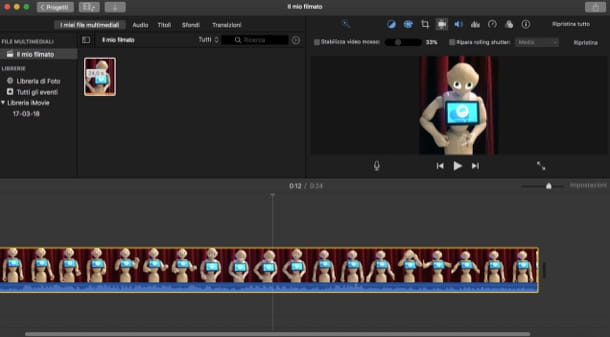
iMovie é uma solução válida para editar vídeos no Mac. É um programa de edição de vídeo da Apple e está instalado como padrão em todos os dispositivos da maçã mordida, incluindo iPhone / iPad na forma de um aplicativo. Como alternativa, você pode baixá-lo no macOS diretamente pela Mac App Store.
Se você estiver usando um Mac e acredita que o iMovie é a solução ideal para suas necessidades, inicie o último, clique no item Crie um novo e selecione a opção metragem no menu que aparece. Em seguida, clique no ícone de seta apontando para baixo presente na parte superior, selecione o vídeo para editar e pressione o botão Importar selecionado para importar o vídeo de seu interesse para o iMovie.
Agora, clique noimagem de visualização do vídeo recém importado e aperta o botão + para inseri-lo na área de trabalho do iMovie e comece a fazer as alterações que lhe interessam. Se sua intenção é cortar uma parte do filme, selecione-o, pare com o ponteiro do mouse em um dos dois final vídeo e assim que o ícone aparecer duas flechas, arraste a borda do vídeo para a direita ou para a esquerda para reduzir sua duração.
Além disso, depois de selecionar o vídeo presente na linha do tempo do iMovie, você pode corrigir suas cores, aplicar efeitos e cortes adicionais, aumentar ou diminuir sua velocidade etc. usando os comandos no canto superior direito acima do player. Ao selecionar os itens em vez Audio, Títulos, Wallpapers e Transições você pode adicionar um ou mais efeitos de som, texto e efeitos de transição entre clipes ao seu filme.
Quando a edição do filme a ser editado estiver concluída, pressione o botão de um flecha dentro de um quadrado (canto superior direito) para exportá-lo para o seu computador. Em seguida, clique no item Envie o e, na nova janela aberta, pressiona os botões para a frente e ressalva para exportar o vídeo. Para saber mais e saber mais sobre como o programa funciona, você pode ler meu guia sobre como usar o iMovie.
Adobe Premiere Pro (Windows / macOS)
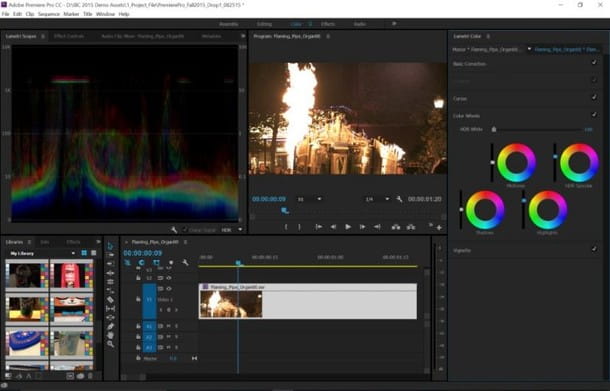
Adobe Premier Pro está entre os melhores programas profissionais para edição e edição de vídeos. Está disponível para Windows PC e macOS e está incluído no pacote Nuvem Criativa, disponível como serviço de assinatura a partir de € 12,19/mês (para Adobe Premier Pro a partir de € 24,39/mês). Ao baixar a versão de teste do Premier Pro, você pode testar seu funcionamento gratuitamente por 7 dias.
Para baixar a versão de avaliação do Adobe Premier Pro, conectado ao site oficial da Adobe e clique no item Versão de teste grátis presente no menu superior. Quando o download estiver concluído, para instalar o Premier Pro em seu PC com Windows, clique duas vezes no arquivo Premiere_Pro_Set-Up.exe e aperta o botão Corre. Se, por outro lado, você usa um Mac, abra o pacote dmg baixado, clique duas vezes no arquivo Instalador Premier Pro e entre no senha da sua conta de usuário no macOS para iniciar a instalação.
Na nova janela aberta, seja Windows ou macOS, clique no botão log in e insira os detalhes de login da sua conta. Se você ainda não tem, aperte o botão Register, insira seus dados nos campos Nome, sobrenome, endereço de e-mail, Palavra-passe e Data de nascimento e clique no botão Inscrição.
Após fazer login em sua conta, indique seu nível de proficiência no Adobe Premier Pro (Novato, intermediário o Avançado) e clique no botão Continuando, siga o procedimento guiado e pressione os botões Continuando e Comece a instalar. Então espere a instalação chegar em 100% e pronto.
Agora você está pronto para editar um vídeo com o Adobe Premier Pro. Em seguida, inicie o programa e clique no botão ignorar para acessar a área de trabalho do Adobe Premier Pro e clique no item Envie o presente no menu superior, selecione as opções Novo e Projeto e aperta o botão OK para iniciar um novo projeto. Para importar o vídeo que deseja editar, você pode usar a caixa no canto inferior esquerdo clicando na opção Multimídia do navegador e selecionando o arquivo para importar, caso contrário clique nos itens Envie o e importação no menu superior e selecione o vídeo de seu interesse.
Após importar o vídeo, arraste-o para a linha do tempo visível abaixo e prossiga com a edição do vídeo selecionando as opções disponíveis na parte superior (montagem, Montagem, cor, Effetti, Audio etc.), dependendo das alterações que você pretende fazer. Por exemplo, se você deseja adicionar texto ao filme, selecione o item Montagem e clique no ícone letra "T" na parte inferior, enquanto para alterar as cores do vídeo selecione a opção cor e faça as alterações desejadas usando as ferramentas na barra lateral que aparece à direita.
Depois de terminar de editar seu vídeo, você pode passar para a exportação do vídeo. Em seguida, selecione o item Envie o presente no menu superior e clique nas opções Exportar e Arquivos multimídia no menu que aparece. Na nova janela aberta, selecione o formato de exportação usando o menu suspenso ao lado do item Formato e aperta o botão Exportar para exportar o vídeo editado.
Outros programas para editar um vídeo
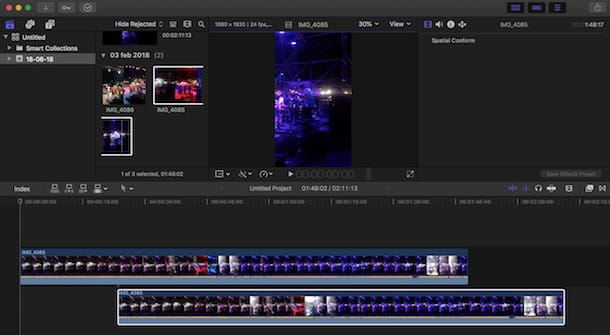
Se os programas que propus a você nos parágrafos anteriores não satisfizeram completamente suas necessidades, você deve saber que existem tantos softwares para editar seus filmes que você fica sem escolha.
- Final Cut Pro (macOS): está entre os softwares profissionais mais usados para edição e edição de vídeo no Mac. Possui uma linha do tempo multipista, uma interface fácil de usar (muito semelhante à do iMovie) e permite aplicar todo tipo de alterações em seus vídeos . Além das funções básicas, permite adicionar funções adicionais, a serem instaladas usando plugins especiais. Está disponível em uma versão de avaliação gratuita de 30 dias, após a qual custa € 329,99.
- Lightworks (Windows/macOS): é outro bom programa de edição de vídeo. Possui todas as características de um software de edição de vídeo comum, mas em sua versão gratuita permite a exportação de filmes exclusivamente online (YouTube, Vimeo etc.). Para não ter limitações e exportar o vídeo também para o seu computador, você precisa adquirir a versão Lightworks Pro a partir de 19,99 euros.
- VideoPad (Windows/macOS/Linux): é a solução ideal para usuários iniciantes na edição de vídeo. Possui uma interface fácil de usar, mas equipada com todos os principais recursos que um bom programa de edição de vídeo deve ter. Além de permitir a importação de vídeos em seu computador, permite editar e editar vídeos importados de plataformas online, como YouTube e Facebook. Está disponível em uma versão de avaliação gratuita de 30 dias, após o qual começa em US $ 29,99.
- OpenShot (Windows/macOS/Linux): é um programa gratuito e fácil de usar. Oferece uma linha do tempo multipista e é a solução ideal para quem deseja editar um vídeo sem necessidades especiais.
Como editar um vídeo online
Para além dos programas propostos nos parágrafos anteriores, a instalar no seu computador, deve saber que também existem serviços para editar unvideo online, que funcionam diretamente do navegador: aqui está uma lista dos que acho mais interessantes.
YouTube
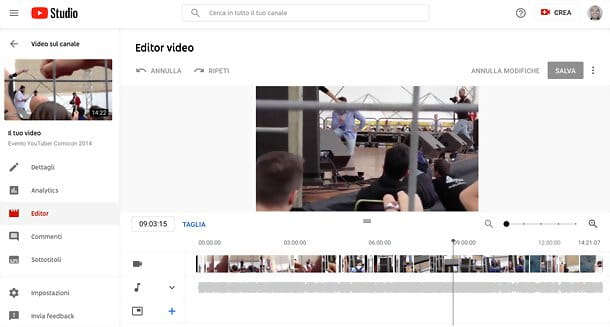
Nem todo mundo sabe disso sobre YouTube, a famosa plataforma de compartilhamento e visualização de vídeos do Google, há um editor integrado que permite editar os vídeos enviados ao seu canal, aplicando melhorias de qualidade e adicionando efeitos e filtros.
Para editar um vídeo online com o YouTube, conectado à página principal da plataforma Google, clique no botão log in (canto superior direito) e selecione a conta do Google associada ao seu canal do YouTube. Uma vez logado em seu canal, clique no seu foto localizado no canto superior direito e selecione o item YouTube Studio no menu que aparece.
Na página recém-aberta, selecione o item Vídeo na barra lateral esquerda, passe o cursor do mouse sobre miniatura do vídeo para editar e clique no ícone lápis que aparece ao seu lado. Isso abrirá uma página para modificar título e descrição do filme.
Para acessar o editor real e ter a capacidade de cortar cenas, adicionar faixas de áudio, etc., selecione o itemeditor da barra lateral esquerda. Para saber mais, você pode ler meus guias sobre como o YouTube funciona e como cortar um vídeo do YouTube.
Se o editor incluído no YouTube não parece avançado o suficiente, você pode editar seus vídeos offline, com um editor mais completo, e depois carregá-lo na famosa plataforma do Google. A este respeito, recomendo-lhe Wondershare Filmora: um editor de vídeo que consegue combinar de maneira excelente a facilidade de uso (possui uma interface muito intuitiva totalmente traduzido em 2022não) e recursos avançados.
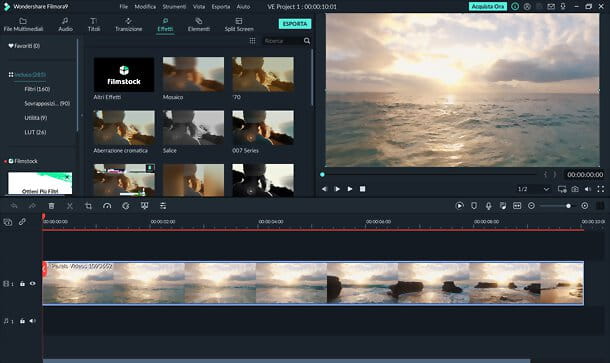
O Wondershare Filmora permite cortar, mesclar e redimensionar vídeos, aplicar efeitos, adicionar música de fundo, texto e muito mais. Também inclui uma biblioteca de clipe de áudio isento de royalties e um loja One-Stop com clipes de áudio, mídia e efeitos de vídeo isentos de royalties para uso gratuito.
Ele pode ser baixado e usado gratuitamente no Windows e no macOS e permite trabalhar com todos os principais formatos de arquivos multimídia. Ele também suporta a exportação de filmes otimizados para postagem no YouTube.
Se você quiser experimentar o Wondershare Filmora gratuitamente, conecte-se ao site oficial do programa e clique em botão de download, para baixá-lo em seu computador. Quando o download estiver concluído, se você estiver usando um PC com Windows, Comece o arquivo .exe obtido, clique nos botões Sim e Instalar, aguarde que todos os arquivos necessários para o funcionamento do software sejam baixados da Internet e conclua a configuração clicando no botão Comece agora.
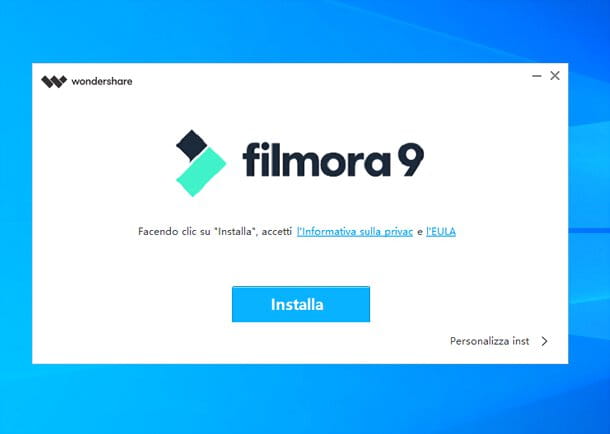
Se você estiver usando um MacEm vez disso, extraia o arquivo .zip você tem, comece oexecutável contidos nele e conclua a configuração clicando nos botões Apri e Instalar, aguardando que os arquivos necessários ao funcionamento do programa sejam baixados da Internet e, em seguida, clicando no botão Começo.
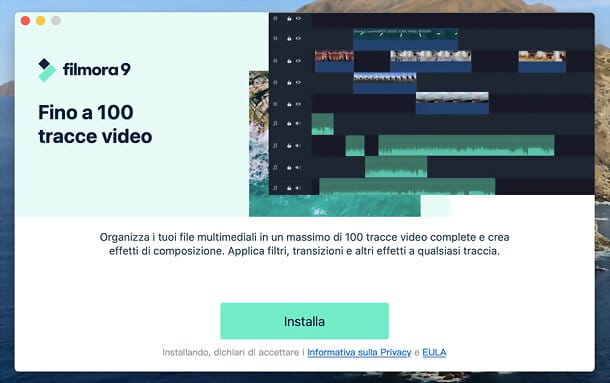
No final da instalação, assim que o Wondershare Filmora for lançado, escolha se deseja ou não seguir o tutorial inicial aplicativo e clique no botão para continuar usando o seu teste grátis. Em seguida, vá para o menu Envie o (canto superior esquerdo) e escolha criar um novo projeto indicando um proporção da tela entre os disponíveis (por exemplo, 16: 9 widescreen o 4:3 padrão).
Feito isso, arraste para a caixa Importar arquivos de mídia aqui o vídeo do YouTube que você deseja editar e adicione-o ao linha do tempo do Wondershare Filmora, que você vê abaixo (se aparecer um aviso, escolha se deseja combinar a resolução e a taxa de quadros do projeto com as do vídeo recém-adicionado). Bem: agora você só precisa usar as muitas ferramentas disponíveis no programa para concluir seu projeto.
Selecionando as guias Audio, Títulos, transição, Effetti ed Elementos (acima) você pode selecionar esses conteúdos da biblioteca do programa e adicioná-los ao seu projeto (sempre arrastando-os no linha do tempo), ao clicar em um cena em linha do tempo e clicando nos ícones colocados na barra de ferramentas acima você pode aplicar várias alterações ao vídeo: corte-o (ícone de tesoura), redimensione-o (ícone de tesoura), altere sua velocidade (ícone de velocímetro), corrija as cores (ícone do paleta), aplique o efeito de tela verde (ícone do corpo verde), ajuste os parâmetros avançados de imagem (ícone de hastes de ajuste), adicione uma narração em áudio (ícone do microfone) e assim por diante.
Quando estiver satisfeito com o resultado, clique no botão Exportar (acima) e escolha se exportar o vídeo com marca d'água (grátis) ou se compre a versão completa do Wondershare Filmora que também inclui suporte técnico gratuito e outros benefícios e custa € 44,99 / ano ou € 59,99 único. Mais informações aqui.
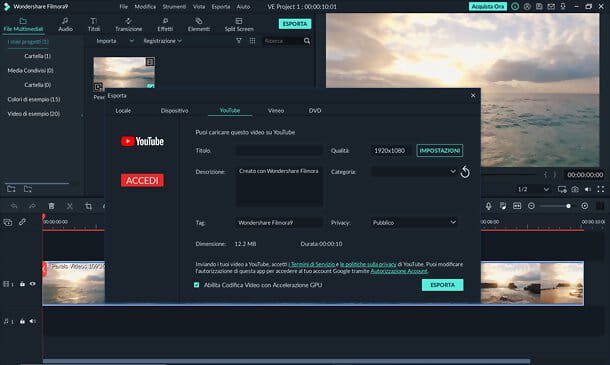
Se você optar por exportar o vídeo com marca d'água, clique no botão apropriado e preencha o módulo que lhe é proposto para criar sua conta Wondershare gratuita (você também pode fazer login com uma conta Facebook, Twitter o Google).
Em seguida, clique novamente nos botões de exportação com marca d'água, selecione a guia YouTube, faça login em sua conta (clicando no botão apropriado), digite título, descrição, etiqueta etc. nos campos apropriados, selecione o qualidade onde fazer o upload do vídeo online e clique no botão Exportar, para começar a exportá-lo primeiro e depois enviá-lo para o YouTube.
Se você precisar de conselhos sobre como alterar o título, descrição e tags no YouTube, consulte o guia apropriado no site Wondershare.
Outros serviços online para edição de vídeos
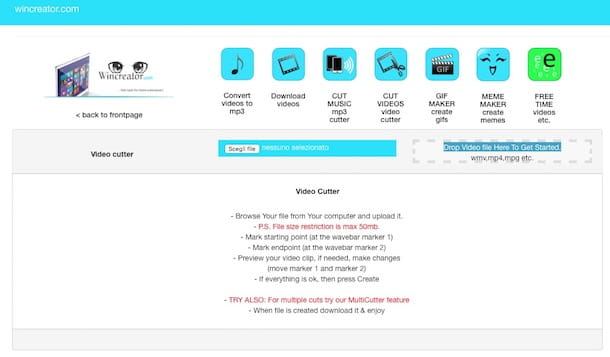
O seu vídeo não se destina a ser carregado no YouTube e procura uma forma alternativa de editar os seus vídeos sem recorrer à instalação de programas informáticos? Sem problemas! Aqui está uma lista de outros serviços online para edição de vídeos isso pode ser certo para você.
- Caixa de ferramentas de vídeo: é um poderoso editor online que permite fazer upload de seus próprios filmes e aplicar inúmeras operações de edição de vídeo. O registro é necessário para usá-lo, mas é totalmente gratuito e suporta vários formatos de vídeo (3GP, AVI, FLV, MKV, MOV, M4V, MP4, MPEG, MPG etc.). O tamanho máximo de upload permitido para arquivos é de 1,5 GB.
- WeVideo: além de se oferecer como um serviço de edição de vídeo online, permite que você carregue e edite tanto os vídeos no seu computador quanto de outros serviços, como Facebook, Google Drive, Dropbox e Instagram. Em sua versão gratuita, permite importar filmes de até 15 minutos e exportá-los com resolução máxima de 480p. Para remover essas limitações e aproveitar os recursos adicionais, você precisa assinar um plano de assinatura a partir de US$ 4,99/mês.
- Clipchamp: é um serviço online gratuito que permite tanto a conversão quanto a compactação de vídeos. Além disso, é um excelente editor online que permite cortar, girar e espelhar filmes, mas também adicionar fotos, texto, filtros, transições e equilibrar cores. O registro é necessário.
Como editar um vídeo do seu telefone
Se você está se perguntando como editar um video do seu celular, você deve saber que existem aplicativos para baixar e instalar em smartphones e tablets que permitem cortar, girar, adicionar efeitos e transições aos filmes na biblioteca do seu dispositivo. Aqui estão alguns que você pode considerar.
KineMaster (Android / iOS)
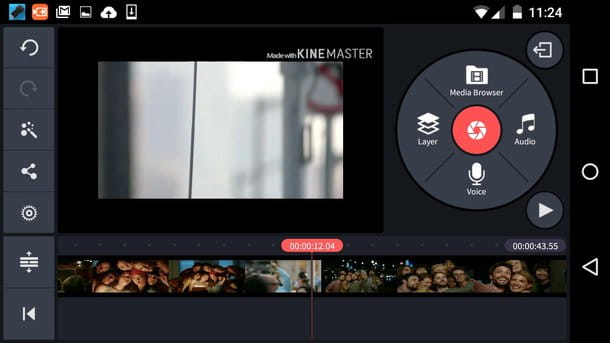
Entre os melhores aplicativos para editar um vídeo de smartphones e tablets está KineMaster, disponível para dispositivos Android e iOS. Em sua versão gratuita ele aplica uma marca d'água (o logotipo do aplicativo): para removê-lo e acessar todos os recursos, você precisa assinar um plano de assinatura por 3,56 euros/mês ou 28,46 euros/ano no Android e 5,49 euros/mês ou 45,99 euros/ano no iPhone/iPad.
Após baixar o KineMaster da loja do seu dispositivo, inicie o aplicativo pressionando seu ícone (o letra "K" em um fundo vermelho) e, em seguida, toque no botão + e selecione a opção Projeto vazio para acessar a área de trabalho. Portanto, pressione a opção Mídia e selecione o vídeo a ser editado para adicioná-lo à linha do tempo do KineMaster.
Agora, escolha uma das opções disponíveis dependendo das alterações que pretende fazer no filme: Audio para adicionar efeitos sonoros, seja baixando-os da loja KineMaster ou selecionando músicas e gravações do seu dispositivo; voz para adicionar gravações de voz a serem gravadas em tempo real e Camada para inserir efeitos, texto, adesivos e desenhar à mão livre no vídeo.
Além disso, pressionando o ícone do roda de engrenagem presente no menu à esquerda, você pode gerenciar o volume e aplicar fades ao filme. Quando as alterações estiverem concluídas, toque no ícone de um flecha dentro de um quadrado para exportar o vídeo escolhendo o resolução (4K 2160p, FHD 1080p, HD 720p, 540p, 480p e 360p), The taxa de quadros e qualidade, então pressiona o botão Exportações e pronto.
iMovie (iOS)
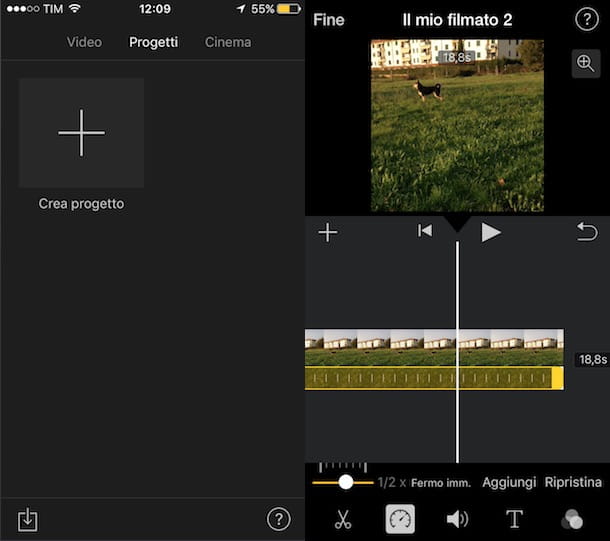
Como acima mencionado, iMovie também está disponível como aplicativo para iPhone/iPad. Embora tenha menos recursos que a versão desktop, ainda é uma poderosa ferramenta gratuita que permite fazer alterações em um vídeo usando seu dispositivo móvel.
Para editar um vídeo com o iMovie, inicie-o, toque no item Criar projeto e selecione a opção metragem, selecione o vídeo a ser editado e toque no item Criar filme para importá-lo para a linha do tempo do iMovie.
Agora, toque no ícone roda de engrenagem presente no canto inferior direito para adicionar filtros (Preto e branco, Duotone, azul, Filme mudo etc.) e aplique um tema ao seu vídeo (viagem, notícia, Vivaz, engraçado etc.). Além disso, movendo a alavanca ao lado dos itens Desvanecer do preto e Desaparecer do preto da FORA a ON você pode definir um fade.
Se, por outro lado, você deseja alterar a velocidade do vídeo, cortar partes dele ou adicionar texto, toque no vídeo na linha do tempo do iMovie para selecioná-lo e pressione um dos ícones disponíveis na parte inferior: o tesoura dividir, separar e duplicar partes de vídeos; EU'relógio para aumentar ou diminuir a velocidade do filme; a megafone para gerenciar o volume de áudio e o letra "T" para adicionar texto personalizado ao vídeo.
Depois de terminar de editar seu vídeo, toque no item final e pressiona o ícone de um flecha dentro de um quadrado para exportar o vídeo. Em seguida, selecione a qualidade de exportação (300p em média, Grande 540p, HD 720p e HD 1080p) E é isso.
App para editar um vídeo

Se as soluções mencionadas acima não atenderam ao seu gosto, aqui está uma lista de aplicativo para editar um video alternativas que podem ser adequadas para você.
- InShot (Android / iOS): é um aplicativo gratuito de edição de vídeo que permite fazer inúmeras alterações nos vídeos da biblioteca do seu dispositivo. Entre seus principais recursos, permite cortar vídeos, aplicar filtros, efeitos, bordas e escritas e girar filmes feitos com a orientação errada.
- VideoShow (Android / iOS): é outra aplicação que lhe permite editar vídeos através do seu dispositivo móvel. Além de funções como cortar e girar filmes, permite aumentar a velocidade, inserir legendas e músicas e ainda usar templates prontos para personalizar seus vídeos. Na versão gratuita tem funcionalidade limitada e permite exportar o vídeo editado aplicando uma marca d'água que pode ser removida com uma compra no aplicativo de 1,09 euros. Para acessar todos os recursos, no entanto, é necessário adquirir o Pro versão (14,99 euros são Android e 9,99 euros são iPhone/iPad).
Artigo feito em colaboração com Wondershare.